Adobe Audition不仅是一款录音软件,更是一款专业的音频处理软件,我今天简单讲讲Adobe Audition CS6如何使用(下面简称Au)。
1、打开Au,先设置它的输入输出通道等。点击编辑-首选项-音频硬件

2、设备类型选择MME,默认输入和默认输出都选择电脑现在使用的声卡,主控时钟选择声卡的输出通道,点确定
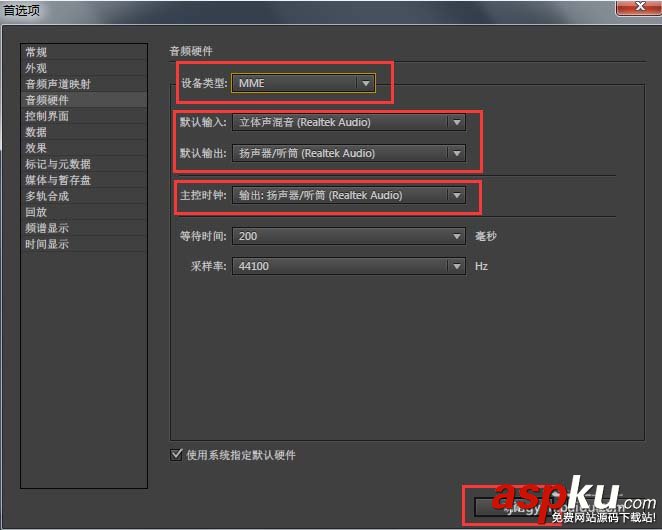
3、首先创建一个项目。点击Au左上角的文件-新建-多轨合成项目,项目名称可以自己取,文件夹位置放在一个自己容易找到的地方(我直接放桌面),采样率选44100,主控选立体声

4、Au有很多轨道可以用,如果要录音,可随意点击其中一轨的(录音准备),再点录制
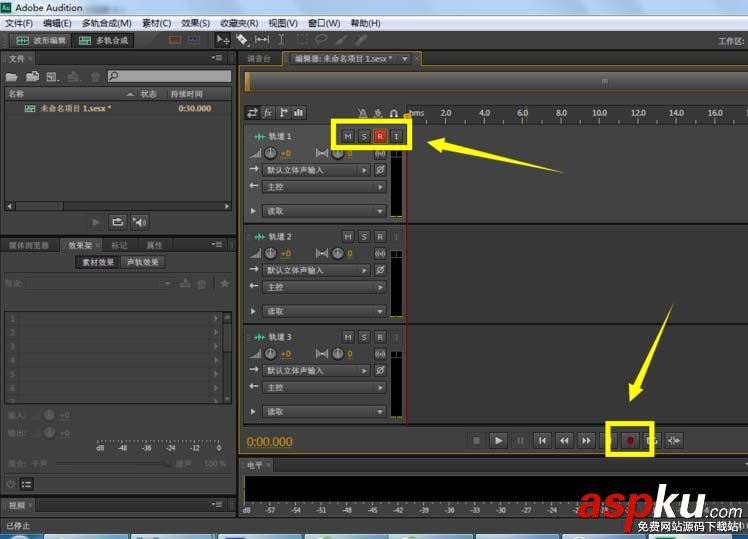
5、录好音之后,可以双击进入波形编辑进行试听。音频还可以拉长,方便找出录音过程中出现的问题

6、找到问题所在的那段音频之后,可按住左键拖动来选择,然后对准选择区域右击,需要静音、删除或者裁剪,可自己选择。如果操作错误可Ctrl+Z退回上一步

7、在多轨合成中,可以选择切割工具删掉不需要的部分,然后拼接上想要的音频(左键按住可拖动音频文件),比较适合做串烧
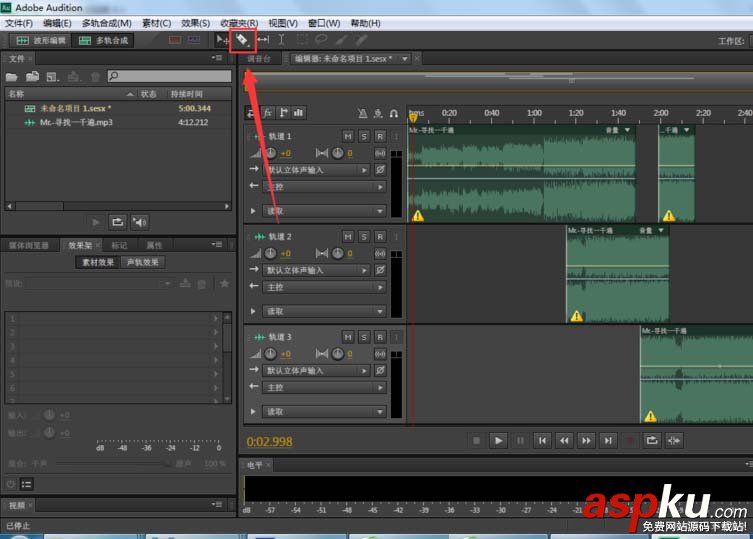
8、完成之后,可以导出MP3格式文件。点击左上角文件-导出-多轨混缩-整个项目,给这个项目取名字,然后选择导出的位置和需要导出什么格式
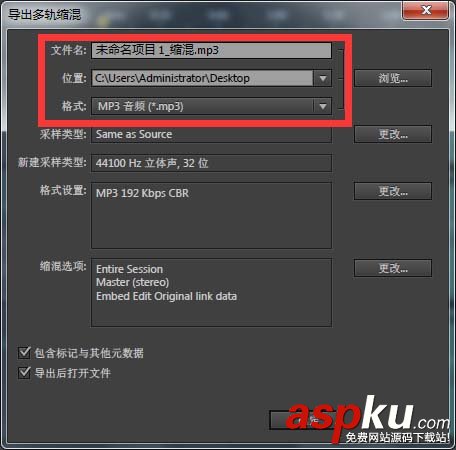
新闻热点
疑难解答